Mac Barcode Software
➨ Impostazioni Barcode
In esecuzione di Mac Software apparirà la seguente finestra. Si può anche andare a questa schermata cliccando su Barcode scheda Impostazioni dal pannello di sinistra.
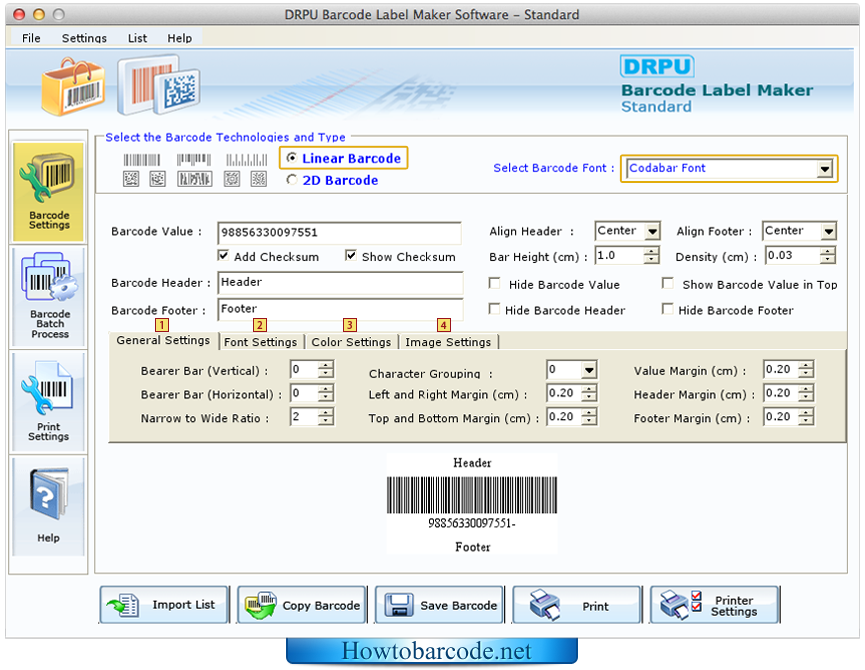
Scegli la tecnologia del codice a barre (lineare o 2D) con il codice a barre di tipo di font (es Codabar). Inserisci Barcode valore, intestazione, piè di pagina insieme ad altri attributi. Vai a Impostazioni generali, Impostazioni dei caratteri, Impostazioni colore e scheda Impostazioni immagine per fare corrispondenti impostazioni.
➨ Batch Processing Series
Vai a scheda Elaborazione batch per creare più numeri di codici a barre contemporaneamente. Ci sono tre modi per generare la lista di elaborazione in batch:
| S. No. | Opzione | Descrizione |
| 1. | Serie Sequenziale | Sequential Series produce lista in un formato ordinato. |
| 2. | Constant Value Series | Constant Value Series genera lista con un valore costante. |
| 3. | Serie Casuale | Serie casuale genera elenco con valori casuali. |
➨ Creazione List Header
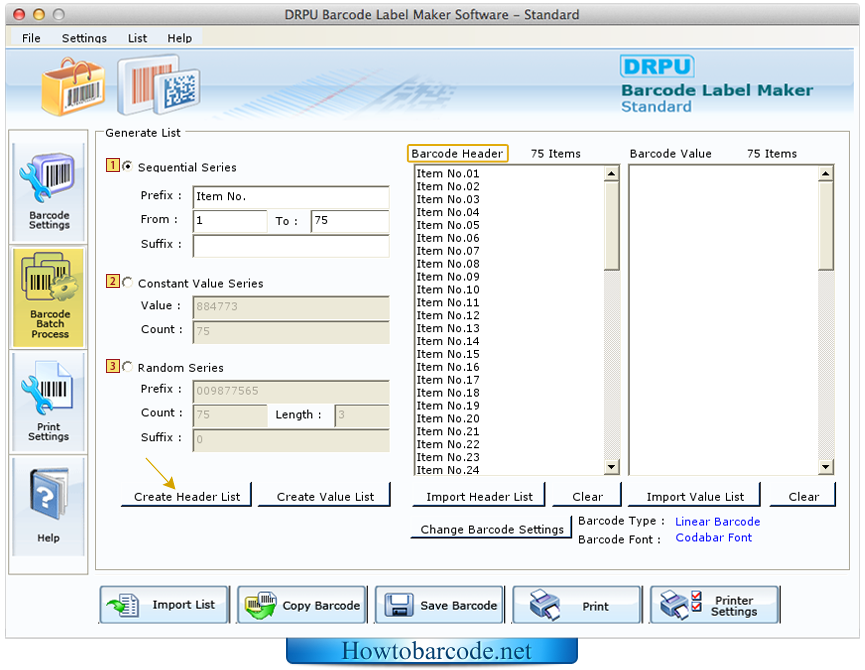
Sopra schermo Capolista di visualizzazione creata utilizzando il metodo sequenziale Series.
➨ Barcode Valori Lista Creation
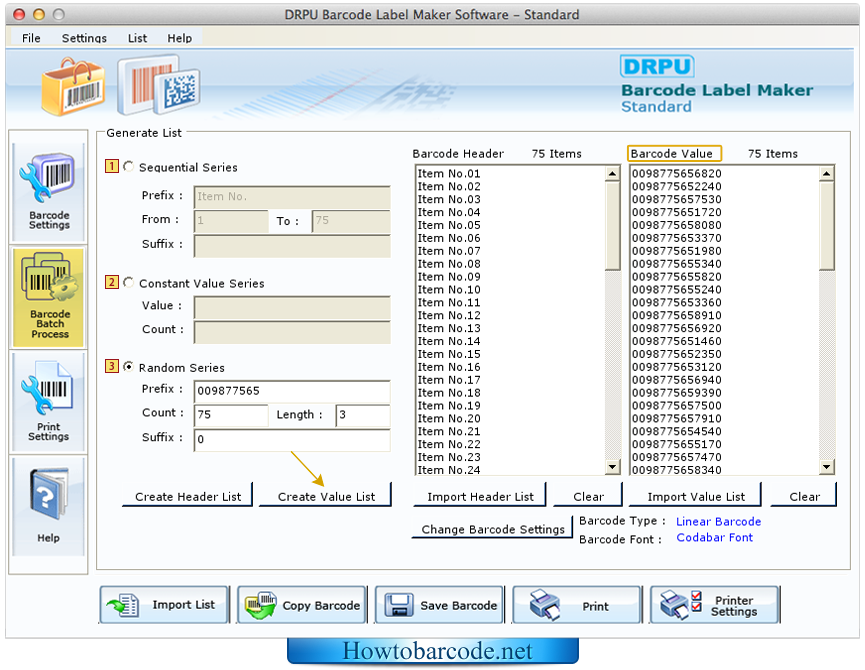
Sopra schermo visualizza l'elenco Valore Barcode creata usando serie casuale metodologia generazione. È inoltre possibile importare file da compilare Capolista o barcode lista valori.
Dopo aver completato le impostazioni di elaborazione batch, primo codice a barre viene visualizzato sullo schermo del software. È possibile esportare, e-mail o la stampa in batch di codici a barre secondo il vostro requisito.
➨ Impostazioni di stampa
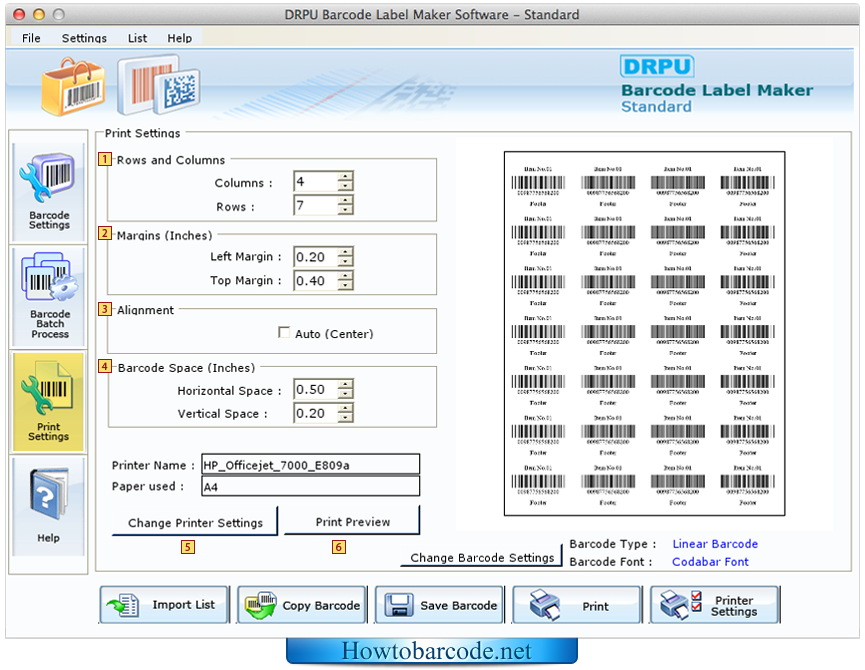
Impostare il numero di righe, colonne, margini, l'allineamento e lo spazio di codici a barre. Stampa anteprima opzione è disponibile anche per evitare di stampare errore. Per modificare le impostazioni della stampante, cliccate sul tasto impostazioni della stampante.
➨ Impostazioni stampante
Scegliere la stampante dall'elenco a discesa e regolare vari attributi come da necessità. Quindi fare clic su OK per procedere.
➨ Copia Barcode
Fare clic sul pulsante di copia per copiare il codice a barre progettato e incolla su MS-Word, MS-Paint, MS-Excel, ecc applicazione.
➨ Save Barcode
Per salvare il codice a barre generato, cliccare sul pulsante Save barcode e individuare il percorso in cui salvare l'immagine del codice a barre.
➨ Formato immagine
Scegli il formato immagine dal menu a discesa per salvare le immagini del barcode.
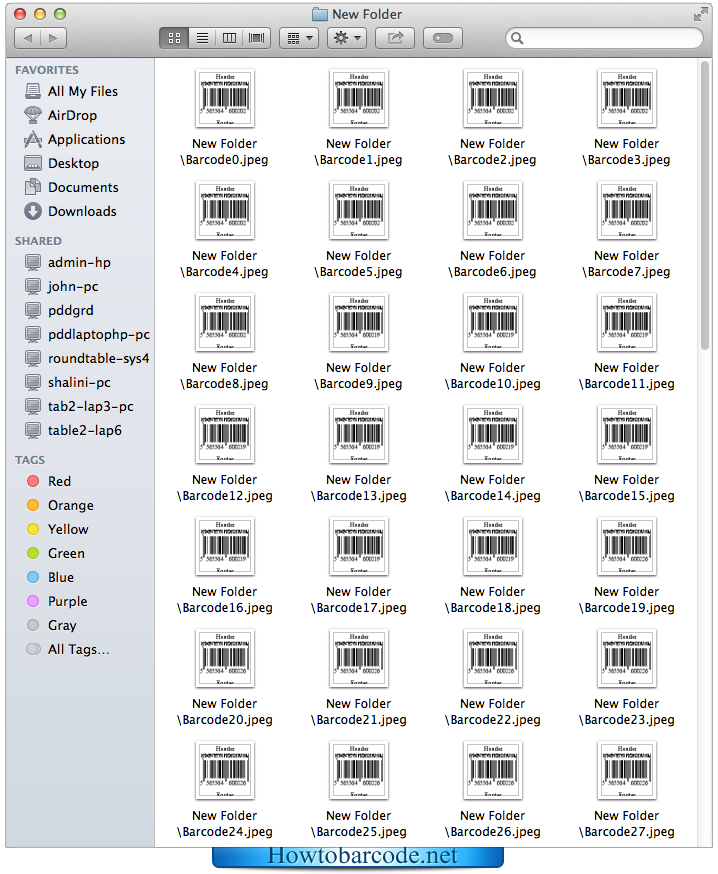
Sopra screenshot mostra salvate le immagini del barcode.